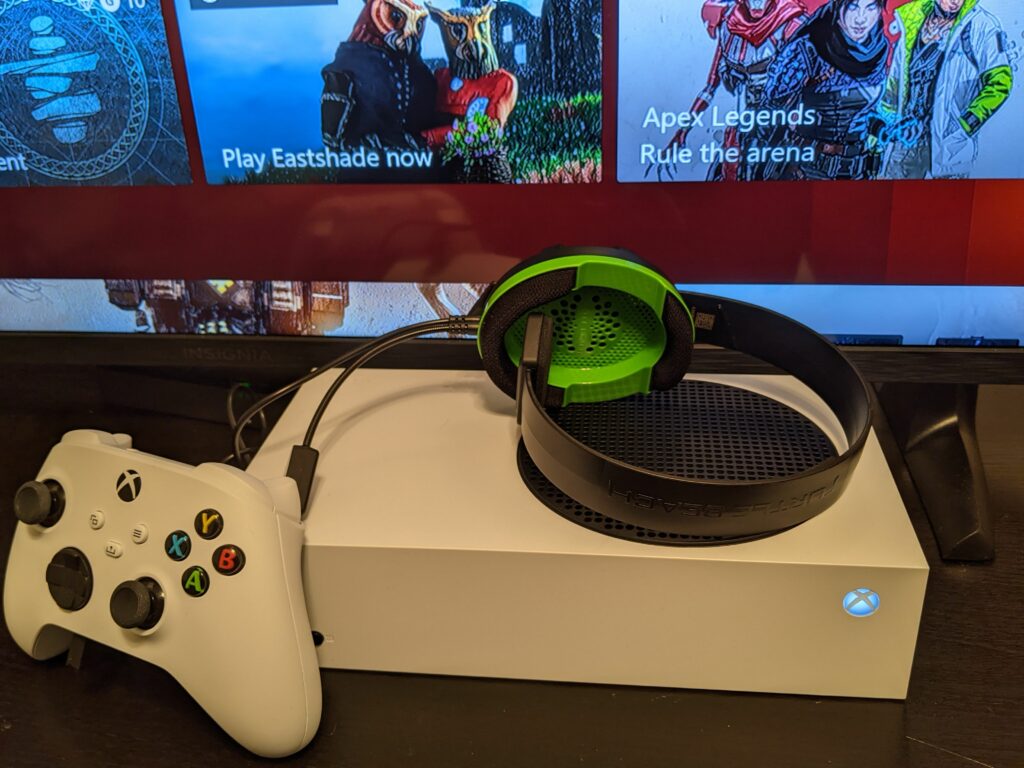
Pokud sluchátka s mikrofonem řady X nebo S nefungují, můžete zaznamenat několik různých efektů. Vaši přátelé na párty chatu vás obvykle neslyší přes síť Xbox a neslyšíte je ani vy. Pokud nefunguje pouze jedna část náhlavní soupravy, můžete slyšet své přátele, zatímco oni neslyší vás, nebo naopak. Je pravděpodobné, že je vaše náhlavní souprava právě rozbitá, ale existuje také řada oprav, které můžete vyzkoušet, než si odepíšete.
Co způsobí, že náhlavní souprava Xbox Series X nebo S přestane fungovat?
Tento typ problému může být způsoben problémy se samotnou náhlavní soupravou, ovladačem, adaptérem, pokud používáte bezdrátovou náhlavní soupravu, a dokonce s nesprávně nakonfigurovaným nastavením ochrany osobních údajů na konzole Xbox Series X nebo S. Problémy jako roztřepené kabely a zlomené vodiče, poškozená nebo špinavá připojení a odpojené bezdrátové adaptéry jsou obvykle spojeny se sluchátky Xbox Series X nebo S, které přestanou fungovat. Pokoušíte se používat bezdrátovou náhlavní soupravu Xbox One s Xbox Series X nebo S? Pokud přestal fungovat při přepínání konzol, nemusí být kompatibilní. Poraďte se s výrobcem, zda je vaše náhlavní souprava plně kompatibilní s Xbox Series X nebo S.
Jak opravit náhlavní soupravu Xbox Series X nebo S, která nefunguje
Zatímco se náhlavní soupravy mohou a mohou zlomit, řešení většiny problémů, které způsobují, že náhlavní souprava Xbox Series X nebo S přestane fungovat, je snadné udělat doma bez přílišné pomoci. Chcete-li opravit náhlavní soupravu Xbox Series X nebo S a začít znovu chatovat s přáteli, postupujte takto:
-
Ujistěte se, že je váš ovladač připojen. Pokud používáte kabelovou náhlavní soupravu, ujistěte se, že je ovladač skutečně připojen k Xboxu, než uděláte cokoli jiného. Protože se náhlavní souprava připojuje k ovladači, nebude fungovat, pokud váš ovladač není připojen. Pokud zjistíte, že není připojen, zkuste znovu synchronizovat ovladač.
-
Zkontrolujte, zda je připojen bezdrátový adaptér. Pokud používáte bezdrátovou náhlavní soupravu, která používá USB klíč, odpojte jej od zařízení Xbox a znovu jej vložte. Ujistěte se, že je správně vložen a zcela zasunut. Pokud to bylo na zadní straně, zkuste jej zasunout do předního USB portu pro silnější bezdrátové připojení.
-
Zkontrolujte, zda je náhlavní souprava nabitá. Pokud používáte bezdrátovou náhlavní soupravu, ověřte, zda je nabitá a zapnutá. Pokud je baterie vybitá nebo se nenabíjí, zabráníte jí ve správném fungování se zařízením Xbox Series X nebo S.
-
Ověřte, zda není náhlavní souprava ztlumená. Většina náhlavních souprav, které fungují s Xbox Series X | S, má tlačítko ztlumení na náhlavní soupravě nebo na kabelu. Zkuste ztlumit a zapnout zvuk, abyste zjistili, zda vás vaši přátelé slyší. Přepínač může mít nesprávnou funkci. V takovém případě vám přepnutí sem a tam umožní ztlumení.
-
Zkontrolujte kabel náhlavní soupravy. Pokud uvidíte známky roztřepení nebo prasknutí vodičů, zabráníte tomu, aby náhlavní souprava správně fungovala. Přerušení kabelu můžete opravit, pokud máte správné vybavení, vyhledáte odbornou pomoc nebo náhlavní soupravu jednoduše vyměníte.
-
Zkontrolujte připojení k ovladači. Pokud používáte kabelovou náhlavní soupravu, odpojte ji od ovladače a zkontrolujte zástrčku i zásuvku. Pokud je zástrčka znečištěná, očistěte ji. Zjistíte-li v zásuvce nečistoty, pokuste se jimi otřásat, odstranit je párátkem nebo jiným tenkým nářadím nebo je vyfouknout stlačeným vzduchem. Při připojování a odpojování headsetu pevně uchopte konektor. Pokud místo toho vytáhnete kabel, může dojít k poškození připojení nebo samotného portu.
-
Zkuste jiný ovladač nebo zařízení. Pokud používáte kabelovou náhlavní soupravu, zkuste ji zapojit do jiného ovladače. Pokud nemáte jiný ovladač, zkuste jej připojit k počítači, notebooku nebo jinému zařízení, které má port pro náhlavní soupravu. Pokud to funguje, je váš ovladač špatný nebo můžete mít problémy s nastavením ochrany osobních údajů na konzole Xbox. Řadiče Xbox One fungují s konzolami řady X nebo S. Pokud máte řadič Xbox One, který funguje, můžete jej synchronizovat s Series X nebo S a použít jej k testování náhlavní soupravy během tohoto kroku.
-
Připojte bezdrátový klíč k jinému zařízení. Pokud používáte náhlavní soupravu s bezdrátovým klíčem, zkuste ji připojit k počítači nebo jinému zařízení, se kterým je navrženo. Pokud funguje s druhým zařízením, pravděpodobně není určeno pro Xbox Series X | S. Pokud vaše bezdrátová náhlavní souprava nativně funguje s Xbox Series X | S, nebudete tento krok moci provést, protože jiná zařízení nepoužívají bezdrátový protokol Xbox.
-
Zkuste jinou náhlavní soupravu. Pokud máte jinou bezdrátovou nebo kabelovou náhlavní soupravu, zkuste to místo toho a zkontrolujte, zda funguje. Pokud k tomu dojde, mohlo dojít k poškození původní náhlavní soupravy. Poraďte se s výrobcem, zda je stále v záruce.
-
Zvyšte zvuk náhlavní soupravy. Pokud nic neslyšíte, může být váš zvuk příliš slabý. Upravte hlasitost zvuku pomocí ovládacího prvku na náhlavní soupravě nebo pomocí nastavení na Xbox Series X nebo S.
-
Opravte nastavení ochrany osobních údajů. Zařízení Xbox Series X nebo S má nastavení ochrany osobních údajů, které mohou zabránit fungování hlasového chatu. Pokud nejste dítě a nepoužíváte dětský účet, můžete to opravit sami.
- Navigovat do Profil a systém > Nastavení > Účet > Ochrana osobních údajů a bezpečnost online.
- Vybrat Bezpečnost sítě Xbox.
- Vybrat Zobrazit podrobnosti a přizpůsobit.
- Vybrat Komunikace a hry pro více hráčů.
- Vyberte, s kým chcete komunikovat.
-
Vyměňte baterie v ovladači. Pokud používáte kabelovou náhlavní soupravu, slabé baterie mohou způsobit, že náhlavní souprava bude fungovat špatně nebo vůbec. Vyzkoušejte sadu nových baterií a zjistěte, zda to pomáhá.
-
Aktualizujte firmware řadiče. Pokud máte zastaralý nebo poškozený firmware, může to také zabránit správnému fungování kabelové náhlavní soupravy. Aktualizace firmwaru řadiče:
- zmáčkni Tlačítko Xbox otevřete průvodce.
- Navigovat do Profil a systém > Nastavení.
- Navigovat do Zařízení a připojení > Příslušenství.
- Vybrat ovladač to nefunguje.
- Vyberte nabídku se třemi tečkami a zkontrolujte aktualizaci firmwaru.
-
Zapněte a vypněte zařízení Xbox Series X nebo S. V některých případech může závada na samotné konzoli zabránit připojení náhlavní soupravy a správnému fungování. To lze obvykle vyřešit jednoduchým cyklem napájení:
- Vypněte Xbox Series X nebo S.
- Odpojte konzolu od napájení.
- Počkejte pět minut a znovu jej zapojte.
- Zapněte konzolu a zkontrolujte, zda náhlavní souprava funguje.
-
Pokud vaše náhlavní souprava nefunguje ani po vyzkoušení všeho, můžete mít jen špatnou náhlavní soupravu. Zkuste kontaktovat výrobce a požádat o další pomoc nebo zjistit, zda jsou k dispozici opravy. Vzhledem k typickým nákladům na opravy ve srovnání s náklady na výměnu má často větší smysl kupovat nové náhlavní soupravy Xbox, než platit za opravy.